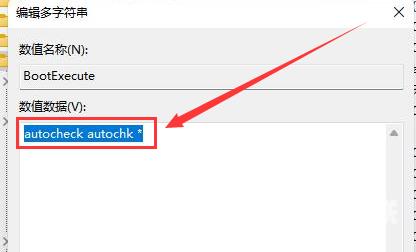win11自检文件删除方法是输入regedit后点击确定按钮打开注册表编辑器。在文件处搜索定位计算机\HKEY_LOCAL_MACHINE\SYSTEM\CurrentControlSet\Control\Session Manager位置。在弹出的多字符串编辑窗口中
win11自检文件删除方法是输入regedit后点击确定按钮打开注册表编辑器。在文件处搜索定位计算机\HKEY_LOCAL_MACHINE\SYSTEM\CurrentControlSet\Control\Session Manager位置。在弹出的多字符串编辑窗口中,删除数值数据即可。
win11自检文件删除方法介绍相关推荐:win11右键反应慢解决方法介绍

1、点击桌面开始菜单,打开运行窗口。
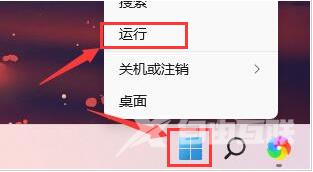
2、输入regedit后点击确定按钮打开注册表编辑器。
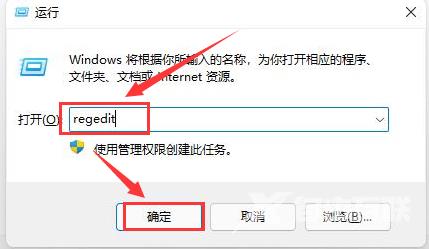
3、在文件处搜索定位计算机\HKEY_LOCAL_MACHINE\SYSTEM\CurrentControlSet\Control\Session Manager位置。
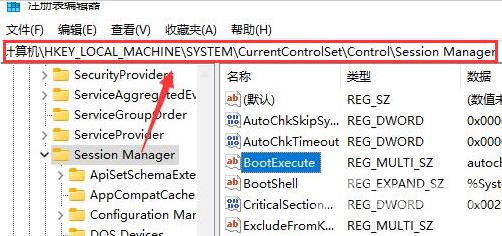
4、鼠标双击打开BootExecute文件。
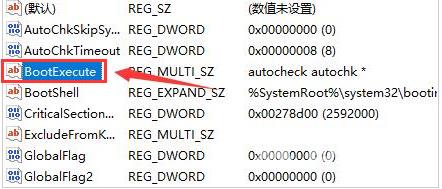
5、在弹出的多字符串编辑窗口中,删除数值数据即可。